Für die nachträgliche Analyse einer ABAP Debugger-Sitzung sind Debugger-Varianten sehr nützlich. Es kann durchaus vorkommen, dass man zu einem späteren Zeitpunkt das Problem im ABAP Debugger noch einmal mit genau den gleichen Rahmenparametern untersuchen möchte.
In diesem Artikel werde ich daher im Detail erklären, wie man eine ABAP Debugger-Sitzung speichern und laden kann.
ABAP Debugger-Sitzung speichern
Eine ABAP Debugger-Sitzung kann einfach aufgezeichnet werden. Dazu muss der ABAP Debugger gestartet sein. Du musst alle notwendigen Einstellungen wie Breakpoints, Watchpoints etc. vorgenommen haben und die Menüfunktion „Debugger > Debugger Sitzung > Sichern“ auswählen.
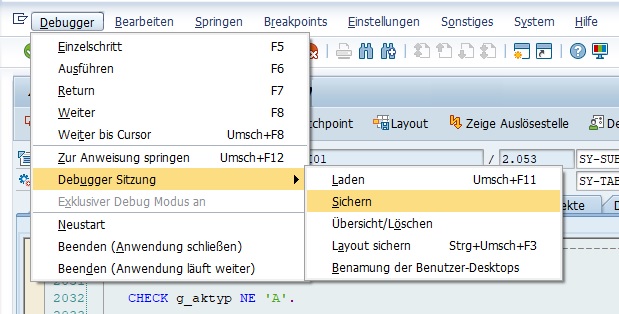
Es erscheint ein Popup-Fenster, in dem Du die Einstellungen für das Zielmedium und die Komponenten vornehmen kannst. Wenn die Sitzung in einer Datei gespeichert werden soll, wähle „Datei“. Wenn die Sitzung in einer Datenbank gespeichert werden soll, wählst Du die Option „Datenbank“ aus. Außerdem gibst Du der Sitzung einen Namen. Wenn Du eine bestehende Sitzung überschreiben möchtest, wählst Du einen bestehenden Namen aus. Zusätzlich zu den Komponenten kannst Du noch einen Kommentar vergeben.
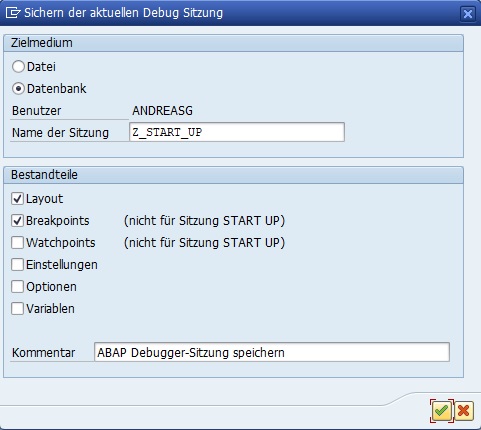
Mit dem Button „Sichern der Debug Sitzung“, der Tastenkombination „Strg + S“ oder der Enter-Taste kannst Du Deine Eingaben bestätigen und die Debug-Sitzung wird gespeichert. Nach erfolgreichem Speichern erhältst Du die Erfolgsmeldung in der Statusleiste „Die Debugger Sitzung Z_START_UP wurde erfolgreich gesichert“.
ABAP Debugger-Sitzung laden
Du kannst im ABAP Debugger eine gespeicherte Debugger-Sitzung verwenden. Dafür musst Du im ABAP Debugger die Menüfunktion „Debugger > Debugger Sitzung > Sichern“ wählen oder die Tastenkombination „Umschalt + F11“ verwenden.
Als Nächstes gibst Du die notwendigen Informationen für die ABAP Debugger-Sitzung wie das Quellmedium, den SAP-Benutzer und den Namen der Sitzung an. Den Namen der Sitzung findest Du ganz einfach über die F4-Hilfe.
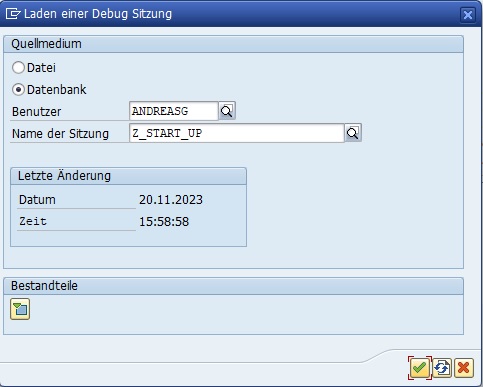
Nachdem Du die Eingaben mit dem Button „Laden Debugger Sitzung“ oder der Enter-Taste bestätigt hast, wird die ABAP Debugger-Sitzung geladen und verwendet.
Übersicht über ABAP Debugger-Sitzungen
Eine Übersicht über die bestehenden ABAP-Debugger-Sitzungen erhältst Du direkt im ABAP Debugger über die Menüfunktion „Debugger > Debugger Sitzung > Übersicht/Löschen“ oder dem ABAP-Programm RSTPDAADMIN_VARIANT, den man in der Programmausführung (Transaktion SA38) oder dem ABAP Editor (Transaktion SE38) ausführen kann.
Es wird die Transaktion „TPDA: Administration der Varianten“ gestartet. Die Applikation „DEBUGGER“ ist bereits vorausgefüllt. Bei Bedarf kann man noch weitere Einschränkungen vornehmen. Als Nächstes führt man die Selektion aus.

Daraufhin erhältst Du einen Überblick über die ABAP Debugger-Sitzungen.

Falls notwendig, kannst Du eine gespeicherte Sitzung löschen, indem Du die Zeile auswählst und den Button „Löschen“ benutzt.
Über den Autor
Mein Name ist Andreas Geiger und ich bin ein erfahrener Senior SAP Berater. Mit mehr als 10 Jahren Berufserfahrung habe ich mehrere SAP-Projekte erfolgreich abgeschlossen und umfangreiche Kenntnisse in verschiedenen Bereichen wie SAP FI, SAP MM und ABAP erworben. Nun möchte ich mein Wissen mit Dir teilen, um Dir einen Mehrwert zu bieten und Dich bei Deiner täglichen Arbeit mit dem SAP-System zu unterstützen.
ERP UP unterstützen
Wenn Du mit ERP UP zufrieden bist, kannst Du mich gerne unterstützen. Dabei gibt es unzählige Möglichkeiten, wie Du mich einfach und schnell unterstützen kannst. Wie Du genau ERP UP unterstützen kannst, erfährst Du hier. Vielen Dank.


